В этом руководстве рассказывается, как найти большие файлы на Mac. Со временем пользователи могут хранить и загружать на Mac множество больших файлов. Это большая проблема, так как это замедляет работу вашего компьютера, и вы не можете загружать больше файлов или приложений. Что еще более важно, вашей системе и приложениям требуется место для выполнения различных задач. Здесь вы можете узнать о самых простых способах быстрого поиска больших файлов на вашем компьютере или ноутбуке.
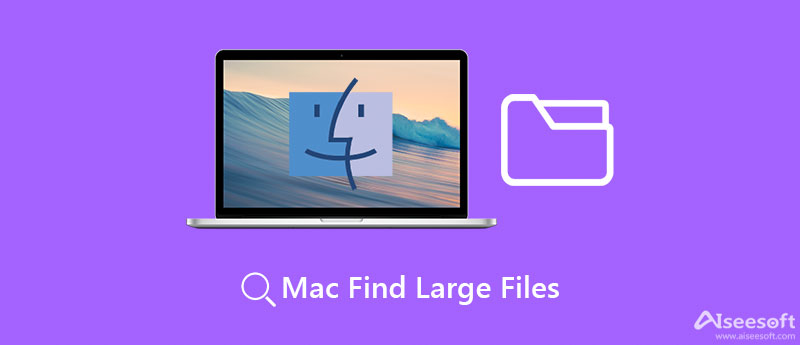
Aiseesoft Mac Cleaner это самый простой способ найти большие файлы на Mac. Он использует передовые технологии для отображения повторяющихся, больших и старых файлов. Кроме того, вы можете просматривать файлы по типу.

161,522 Скачать
Aiseesoft Mac Cleaner — лучший инструмент для поиска больших файлов для Mac
100% безопасность. Без рекламы.
Запустите лучший файловый менеджер на Mac после того, как установите его на свой компьютер. Выберите Статус: и проверьте состояние процессора, хранилища и т. д. Затем отправляйтесь в очиститель вкладку на левой панели инструментов и выберите Большие & Старые файлы.

Нажмите Сканировать кнопку, чтобы начать поиск больших файлов на Mac. По завершении сканирования нажмите кнопку «Просмотр», чтобы отобразить большие файлы. Вы можете просматривать файлы размером более 100 МБ или от 5 МБ до 100 МБ независимо друг от друга. Чтобы быстро найти большой файл, нажмите кнопку Папка значок рядом с заголовком.

Примечание: Чтобы освободить место, отметьте ненужные большие файлы и нажмите кнопку Чистка в нижнем правом углу.
Расширенное чтение:
У вас есть три способа найти большие файлы на Mac без стороннего приложения, включая приложение Finder, диспетчер хранилища и терминал. Мы объясним шаги для каждого метода соответственно ниже.
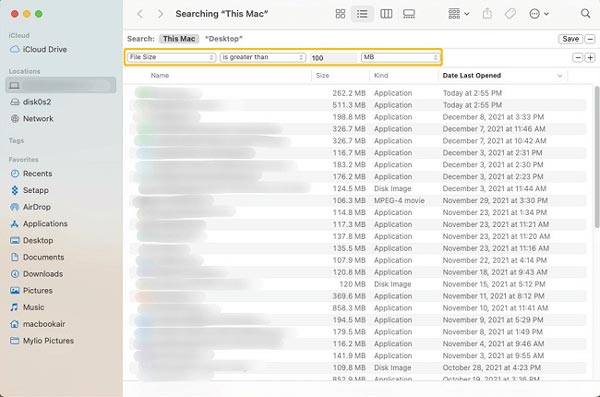
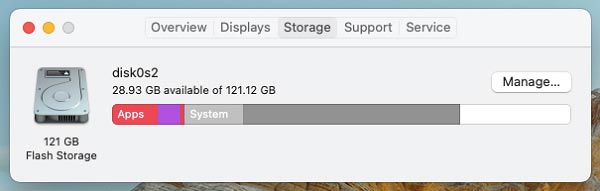
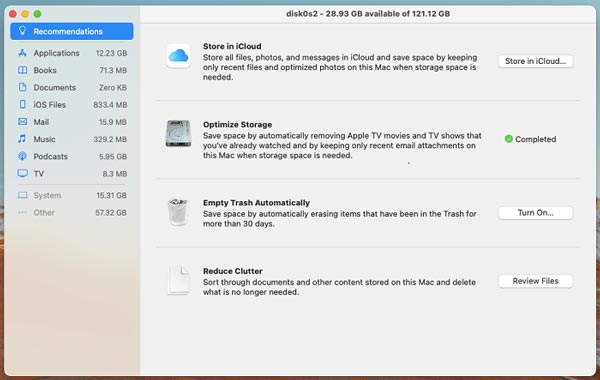
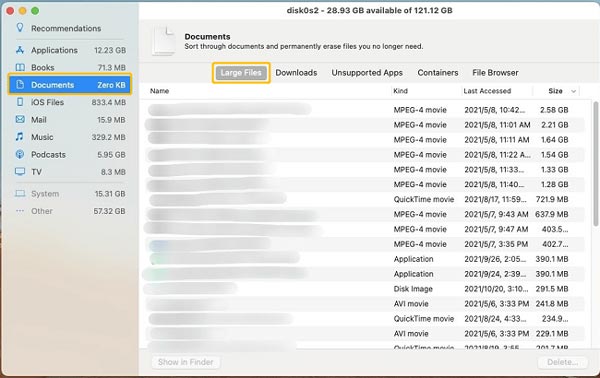
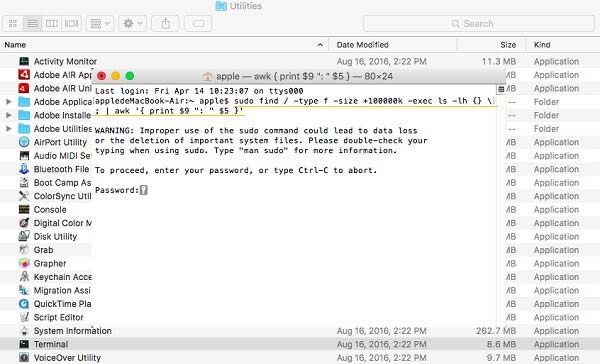
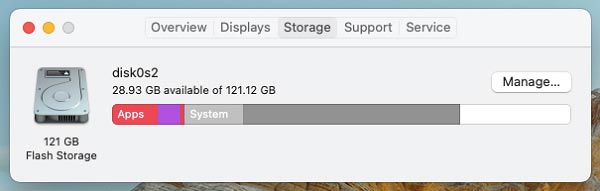
Могу ли я удалить большие файлы на Mac в пакетном режиме?
Вы можете найти большие файлы в приложении Finder или Storage Manager, выделить их и нажать кнопку Fn + Удалить клавиши на клавиатуре, чтобы немедленно удалить их.
Как показать все файлы на Mac?
В приложении Finder есть пункт «Все мои файлы», который отображает все файлы на вашем диске. Если вы не можете найти элемент, нажмите кнопку Finder Переход меню, выберите Настройки, Перейдите к Боковая панель и проверьте Все мои файлы.
Как найти скрытые файлы на Mac?
Перейдите в целевую папку в приложении Finder, в которой хранятся скрытые файлы. Нажмите Команда + Shift + точка клавиши на клавиатуре, и скрытые файлы станут видны.
Заключение
Теперь вы должны понимать, как найти большие файлы на MacBook Pro/Air, iMac и других устройствах. Так что вы можете удалить ненужные файлы и освободить место. Если вам не нравятся встроенные функции, Aiseesoft Mac Cleaner — хорошая альтернативная утилита. Он отображает большие файлы и позволяет быстро их удалить. Больше вопросов? Пожалуйста, не стесняйтесь оставлять сообщение под этим постом.

Blu-ray Player - это мощный проигрыватель, который может воспроизводить диски Blu-ray, папку Blu-ray, DVD-диск / папку / файл ISO, выступая в качестве общего медиаплеера для любых видеофайлов HD / SD.
100% безопасность. Без рекламы.
100% безопасность. Без рекламы.